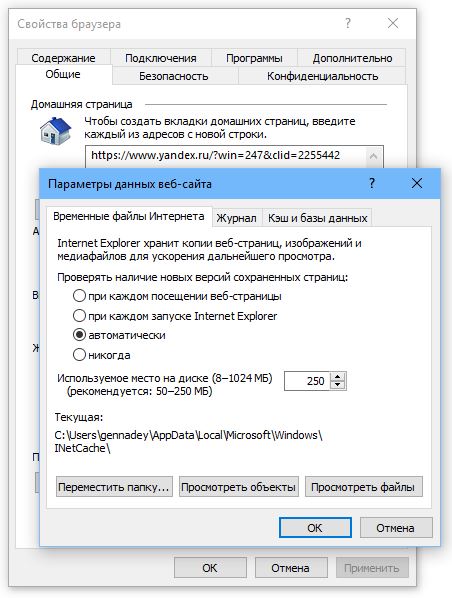Большинство настроек Internet Explorer, о которых будет рассказываться в этом разделе, осуществляется в дружественном диалоговом окне Свойства обозревателя. Как обычно, в Windows 7 предусмотрена масса способов для получения доступа к этой диалоговому окну, и два наиболее удобных из них описаны ниже.
- Если в текущий момент открыто окно Internet Explorer, щелкните на кнопке Сервис и выберите в ее меню пункт Свойства обозревателя.
- Щелкните на кнопке Пуск, введите строку свойства обозревателя и нажмите клавишу <Enter>, чтобы выбрать вариант Свойства обозревателя в результатах поиска.
Управление работой кэша веб-страниц Internet Explorer
Подобно тому, как в дисковом кэше сохраняются наиболее часто используемые данные для повышения производительности, так и в кэше Internet Explorer сохраняются файлы недавно посещенных веб-страниц. Этот кэш поддерживается для каждого пользователя отдельно и размещается в следующей папке: %UserProfile%\AppData\Local\Microsoft\Windows\Temporary Internet Files
Internet Explorer использует сохраняемые здесь файлы для быстрого отображения веб-страниц как в следующий раз, когда пользователь попросит увидеть их, так и при работе в автономном режиме. Для управления работой этого кэша откройте диалоговое окно Свойства обозревателя, перейдите на вкладку Общие и воспользуйтесь перечисленными ниже кнопками в разделе История просмотра.
- Удалить. При выполнении щелчка на этой кнопке появляется диалоговое окно Удаление истории обзора (к которому также можно получить доступ, выполнив в окне Internet Exlorer щелчок на кнопке Безопасность и выбрав пункт Удалить журнал обозревателя или нажав комбинацию клавиш <Ctrl+Shift+Delete>). В этом окне можно очищать папку временных файлов Интернета за счет установки отметки рядом с соответствующей опцией и выполнения щелчка на кнопке Удалить.
- Параметры. При выполнении щелчка на этой кнопке появляется диалоговое окно Параметры временных файлов и журнала.
- Проверять наличие обновления сохраненных страниц. В этом разделе можно указывать, когда Internet Explorer должен проверять наличие появившихся более новых версий находящихся в кэше файлов. При наличии быстрого подключения и желания всегда точно знать, что отображаются самые актуальные данные, рекомендуется установить здесь переключатель При каждом посещении веб-узла.
- Используемое место на диске. С помощью этого окна счетчика можно регулировать размер кэша по сравнению с общей емкостью жесткого диска. Чем больше размер кэша, тем больше скорость просмотра веб-узлов, но и тем больше дискового пространства используется.
- Доступная настройка управления сервера gmhost.com.ua с привлекательными ценами. Широкий выбор тарифов. Надежность. Высокая производительность.
- Переместить. Щелкнув на этой кнопке, можно изменить путь размещения кэша. Например, может оказаться удобным переместить кэш в раздел, на котором доступно больше свободного места, чтобы увеличить его размер, или на более быстро работающий жесткий диск, чтобы улучшить его производительность.
- Показать объекты. Выполнив щелчок на этой кнопке, можно отобразить содержимое папки Downloaded Program Files, где размещаются аплеты Java и элементы управления ActiveX, которые были загружены и установлены в системе.
- Показать файлы. Щелкнув на этой кнопке, можно получить доступ к содержимому папки Temporary In tern et Files.
Сброс параметров internet explorer
Чтобы сбросить параметры браузера Internet Explorer, в меню Сервис щелкните Свойства обозревателя. В окне Свойства обозревателя щелкните вкладку Дополнительно. В диалоговом окне Сброс параметров настройки Internet Explorer нажмите кнопку Сброс.
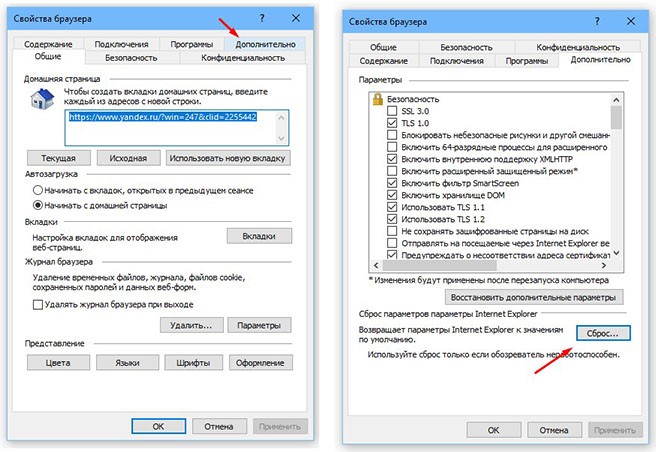
Если требуется удалить журнал веб-обозревателя, поставщиков поиска, ускорители, домашние страницы, защиту отслеживания и ActiveX фильтрация данных, установите флажок Удалить личные настройки.

После применения настроек по умолчанию для Internet Explorer нажмите кнопку Закрыть и нажмите кнопку ОК.
Закройте и снова запустите обозреватель Internet Explorer.